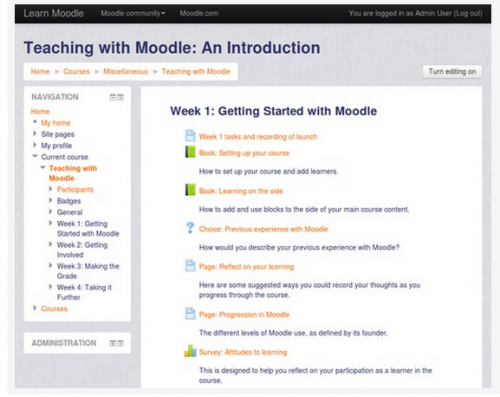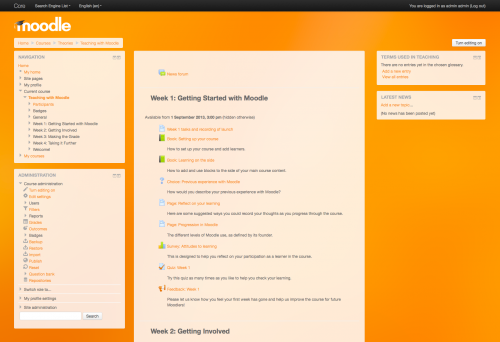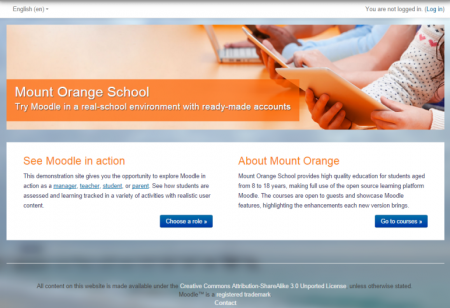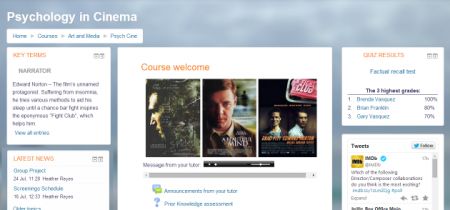Moreテーマ
内容
'More'テーマのカスタマイズ
'More'テーマは管理者がサイト管理>アピアランス>テーマ>その他からそれをカスタマイズすることを可能にします 。
オプションは以下のとおりです。
- テキストの色/リンクの色 - これらはコードを入力するかカラーピッカーをクリックして選択できます。
- 背景色/背景画像 - 背景色を上のように選択するか、選択した画像をアップロードします。 (注:画像は背景色を上書きします。)
- バックグラウンドリピート/位置/固定 - ここであなたのイメージをどのように繰り返したいかを決めます。その位置、またはページに固定したい場合は。
- メインコンテンツの背景色/ 2次背景色 - これらはコードを入力するか、カラーピッカーをクリックして選択できます。 (2番目の背景色には、ブロックとナビゲーションバーが含まれています。)
- ナビゲーションバーを反転 - これをチェックすると、ナビゲーションバーのテキストと背景色が白黒に切り替わります。
- ロゴ - カスタムロゴはここにアップロードされるかもしれません
- カスタムCSS /脚注 - カスタムCSSおよびフッターテキストを追加してサイト全体に反映させることができます。
利点:色を指定するときは、 rgba(255,255,255,0.8)のような透明度の値を使って高度な色を使用することもできます。
色のフィールドでは、あなたが空想を得たい場合は、このようなことを置くことができます:
白い煙 #0404E6 rgb(0、255、244) rgba(0,255,244,0.5) トランスペアレント currentColor 受け継ぐ hsl(207、38%、47%) hsla(207、38%、47%、0.8)
オレンジ色の画像の背景色、ロゴ、カスタムカラーの「More」。
オレンジマウント:カスタマイズされたMoreテーマの例
Schoolデモサイトのテーマは、トラッカーMDLSITE-3095とMDLSITE-3245の設定に基づいています。
| 注意: Moodle 3.2以降、Mount OrangeのデモサイトではカスタマイズされたBoostテーマを使用しています |
。
その他のテーマページ設定
- テキストの色:#595959
- リンクカラー:#0070a8
- 背景色:#cccccc
- 背景画像bg6.png
- バックグラウンドの繰り返し:繰り返しなし
- 背景位置:左下
- 背景修正:はい
- メインコンテンツの背景色:#cccccc
- 二次背景色:#cccccc
- ナビゲーションバーを反転する:いいえ
- ロゴ:なし
- カスタムCSS:
体 {
背景サイズ:カバー。
}
h1、h2、h3、h4、h5、h6 {
カラー:#f98012。
フォントの太さ:普通。
}
#page-header h1 {
色:#fff;
フォントの太さ:太字。
text-shadow:0 1ピクセル1ピクセルrgba(0、0、0、0.2)。
}
.blockヘッダーh2 {
カラー:#f98012。
フォントの太さ:普通。
}
#page-footer {
色:#ccc;
}
#ページフッターa {
色:#eee;
}
.jschooser .choosercontainer #chooseform .instruction、
.jschooser .choosercontainer #chooseform .typesummary {
背景色:#fff;
}
.choosercontainer #chooseform .selected {
背景色:#fff;
}
#page-site-index#ページヘッダ{
表示:なし。
}
#page-site-index#region-main {
パディング:0。
ボーダー:0。
ボーダー半径:0。
ボックスシャドウ:なし。
背景色:透明。
}
#page-site-index .label {
パディング:0。
}
#page-site-index .activity> div {
パディング:0。
}
#page-site-index。mod - インデント - 外側{
左パディング:0。
}
#page-site-index .contentwithoutlink {
右詰め:0;
}
.frontpage.container-fluid {
パディング:0。
}
.frontpage .hero-unit {
パディング:0。
ボーダー半径:0。
背景:透明ノーリピート右下/カバー。
行の高さ:250ピクセル。
}
.frontpage .hero-unit .texts {
色:#fff;
文字間隔:.5px。
背景色:rgba(255、99、0、0.70)。
パディング:0 20ピクセル。
マージンボトム:20px。
表示:インラインブロック。
垂直方向に整列:下。
}
.frontpage .hero-unit h2 {
色:#fff;
フォントサイズ:32px。
フォントウェイト:200。
テキストシャドウ:1px 1px 1px#444。
マージンボトム:0。
}
.frontpage .hero-unit .lead {
text-shadow:1ピクセル1ピクセル1ピクセル#333。
}
.frontpage .row-fluid {
行の高さ:24ピクセル。
背景色:#fff;
パディング:10px 20px 20px。
ボックスサイズ:ボーダーボックス。
}
.frontpage .fp-block {
パディング:10px 20px 0。
}
.frontpage h3 {
フォントサイズ:26ピクセル。
行の高さ:30ピクセル。
フォントウェイト:200。
}
.frontpage .button {
text-align:正しいです。
}
フロントページトピックサマリー設定
(注:これらの設定では、大きな画像と2つのテキストボックスを作成できます。テキストエディタの画像アイコンからバナー画像をアップロードします。コードビューに切り替えてそのURLをコピーします。)
<div class = "frontpage container-fluid"> <divクラス= "hero-unit" style = "背景画像:url( 'アップロードされたバナーの完全なURLを挿入するHERE.jpg');"> <div class = "テキスト"> <h2>サイトのタイトルはこちら</h2> <p class = "lead">タグラインはこちら</p> </div> </div>
<div class = "row-fluid"> <div class = "fp-block span 6"> <h3>左のテキストボックスのタイトル</h3> <p> Lorem ipsum dolor座ったままにしておく、黙想するためのエリート、沈殿させるeiusmod tempor incididunt ut labore et dolore magna aliqua。最小限の努力で、運動障害を起こさないようにしなければなりません。自慢のvelit esse cillum dolore eu fugiat nulla pariaturの代名詞にDuis aute irure dolor。例外的なシントoccaecat cupidatat非自発的、カルパ・キ・オフィシアにまかれています。 </a> </p> </div>
<div class = "fp-block span 6"> <h3>正しいテキストボックスのタイトル</h3> <p> Lorem ipsum dolorの座っている、黙っていること、敬意を払うことを忘れないでください。最小限の努力で、運動障害を起こさないようにしなければなりません。自信を持ってvelit esse cillum dolore eu fugiat nulla pariaturでの代理店でのDuis自動アイレア色。例外的なシントoccaecat cupidatat非自発的、カルパ・キ・オフィシアにまかれています。 </a> </p> </div> </div> </div>
さらにそれを取る
より高度なカスタマイズについては、Mary Evansによる投稿: フロントページへのマーケティングスポットの追加を参照してください。